So holen Sie die Scrollbars für immer aktive Scans in Mac OS X

Wenn Sie noch keine Erfahrung mit Macs haben, haben Sie vielleicht bemerkt, dass es in Finder-Fenstern, Webseiten und bald. Das kann schwierig (und ärgerlich) sein, aber gewöhnlicherweise müssen Sie das nicht tun.
In OS X Lion (10.8) sind die Bildlaufleisten verschwunden, und sie können wirklich einen Benutzer zuerst werfen, weil sie nur erscheinen beim Scrollen. Dies könnte zunächst ein saubereres, raffinierteres Aussehen verleihen, aber es verbessert nicht wirklich die Benutzerfreundlichkeit von OS X. Außerdem sind die eigentlichen Bildlaufleisten von OS X eigentlich schon sehr schlank und diskret.
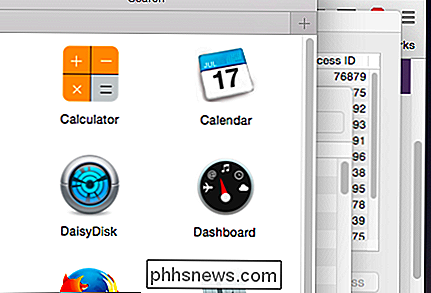
Die Bildlaufleisten von OS X sind gar nicht so schlecht, warum also überhaupt erst ausblenden?
Verschwindende Bildlaufleisten fügen nicht nur nichts hinzu Aus Sicht der Benutzerfreundlichkeit können sie es sogar behindern. Beispielsweise kann es frustrierend sein, eine Bildlaufleiste zu verwenden, wenn sie nicht mehr sichtbar ist. Es ist auch schön, Ihren Fortschritt auf einer Webseite oder in einem Dokument zu sehen und zu beurteilen. Ohne eine Bildlaufleiste, um deinen Platz zu markieren, musst du ihn immer wieder erscheinen lassen, was zu sagen irritiert.
Deine Bildlaufleisten wiederbeleben
Das Arbeiten ohne Bildlaufleisten ist nicht etwas, was du ertragen musst kann in wenigen einfachen Schritten wiederhergestellt werden.
Es gibt drei mögliche Einstellungen für Bildlaufleisten in OS X, auf die Sie durch Öffnen der Systemeinstellungen und dann Allgemeine Einstellungen zugreifen können.
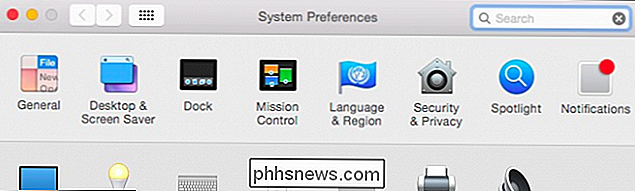
Mit den allgemeinen Einstellungen öffnen Sie sollten jetzt die "show scroll bars" -Optionen angezeigt werden.
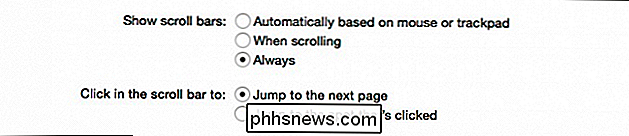
Mit den "show scroll bars" -Optionen wählen Sie aus, ob Bildlaufleisten bedingt oder immer angezeigt werden.
Die erste Option bedeutet, dass Bildlaufleisten angezeigt werden, wenn Sie eine haben Maus verbunden, aber ausgeblendet, wenn Sie nur ein Trackpad verwenden.
Die zweite Option zeigt Bildlaufleisten nur beim Bildlauf an. Selbst wenn Sie eine Maus verwenden, sind Bildlaufleisten unsichtbar, es sei denn, Sie scrollen.
Schließlich können Sie wählen, dass sie "immer" angezeigt werden, was unsere persönliche Präferenz ist .
Page Jump-Optionen
Es gibt zwei weitere Optionen in diesem Abschnitt, die beeinflussen, wie Seiten springen, wenn Sie in die Bildlaufleiste klicken (dh über oder unter).

Hier können Sie Anpassungen vornehmen vorherige Einstellungen, aber sie sind am effektivsten, wenn Sie sehen können, wo Sie klicken, vor allem, wenn Sie sofort zu dem Punkt springen möchten, der angeklickt wurde. Daher ist es wiederum viel sinnvoller, die Bildlaufleisten einzuschalten.
Das größte Problem mit verschwindenden Bildlaufleisten ist nicht einmal das, was sie tun, sondern wie schnell sie verschwinden. Wenn Sie einen langen Artikel lesen und schnell nach unten scrollen möchten, ist es am einfachsten, die Bildlaufleiste zu verwenden und nach oben oder unten zu ziehen.
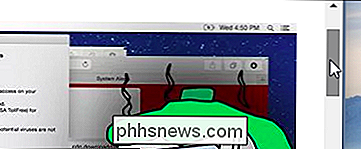
Standardmäßig sind die Bildlaufleisten in Windows immer eins.
Leider müssen Sie in OS X versuchen, diese Art von Manöver mit ausgeschalteten Bildlaufleisten auszuführen, indem Sie die Maus an den rechten Rand eines Fensters bewegen, einen Bildlauf durchführen und dann den Balken anfassen, bevor er verschwindet. Die Verwendung von Bildlaufleisten ist eine einfache Aufgabe und Benutzer sollten nicht gezwungen werden, ihre Gewohnheiten zu ändern, um schlechtes Design unterzubringen.
Diese Belästigung könnte leicht behoben werden Benutzer konnten die Zeit vom Scrollen bis zum Scrollen der Bildlaufleiste erhöhen von wenigen. Sogar ein paar Sekunden wären wahrscheinlich genug, aber wirklich, die Bildlaufleisten bleiben aktiviert, ist wirklich die beste Option, es sei denn, Apple entscheidet, endlich Dinge zu reparieren.
Vielleicht haben Sie eine andere Meinung und wir würden es gerne hören. Bitte hören Sie sich in unseren Diskussionsforen mit Ihren Fragen oder Kommentaren an.

So senden Sie handgeschriebene und digitale Touch-Nachrichten in iOS 10
Wir leben in einer High-Tech-Welt. Wir gehen herum und neigen unsere Köpfe zu unseren Telefonen, die auf die Bildschirme klopfen. Aber haben wir die Handschrift verloren? Nicht vollständig. iOS 10 hat einen weiteren Schritt unternommen, Handschrift in unsere tägliche Kommunikation einzubinden. VERBINDUNG: So senden Sie eine digitale Touch-Nachricht mit Ihrer Apple Watch Sie können die Nachrichten App in iOS 10 verwenden, um handgeschriebene Nachrichten zu senden an deine Freunde und Familie.

Wir haben lange gegen Registry-Cleaner und System-Tuner als nutzlose Produkte geschimpft, die Ihr Geld verschwenden, aber wie gehen Sie beim Putzen vor? nach der Deinstallation von zwielichtigen Freeware? Antwort: Sie nicht. Sie vermeiden zunächst die Installation von Unsinn auf Ihrem PC, indem Sie zunächst alles in einer virtuellen Maschine testen.



